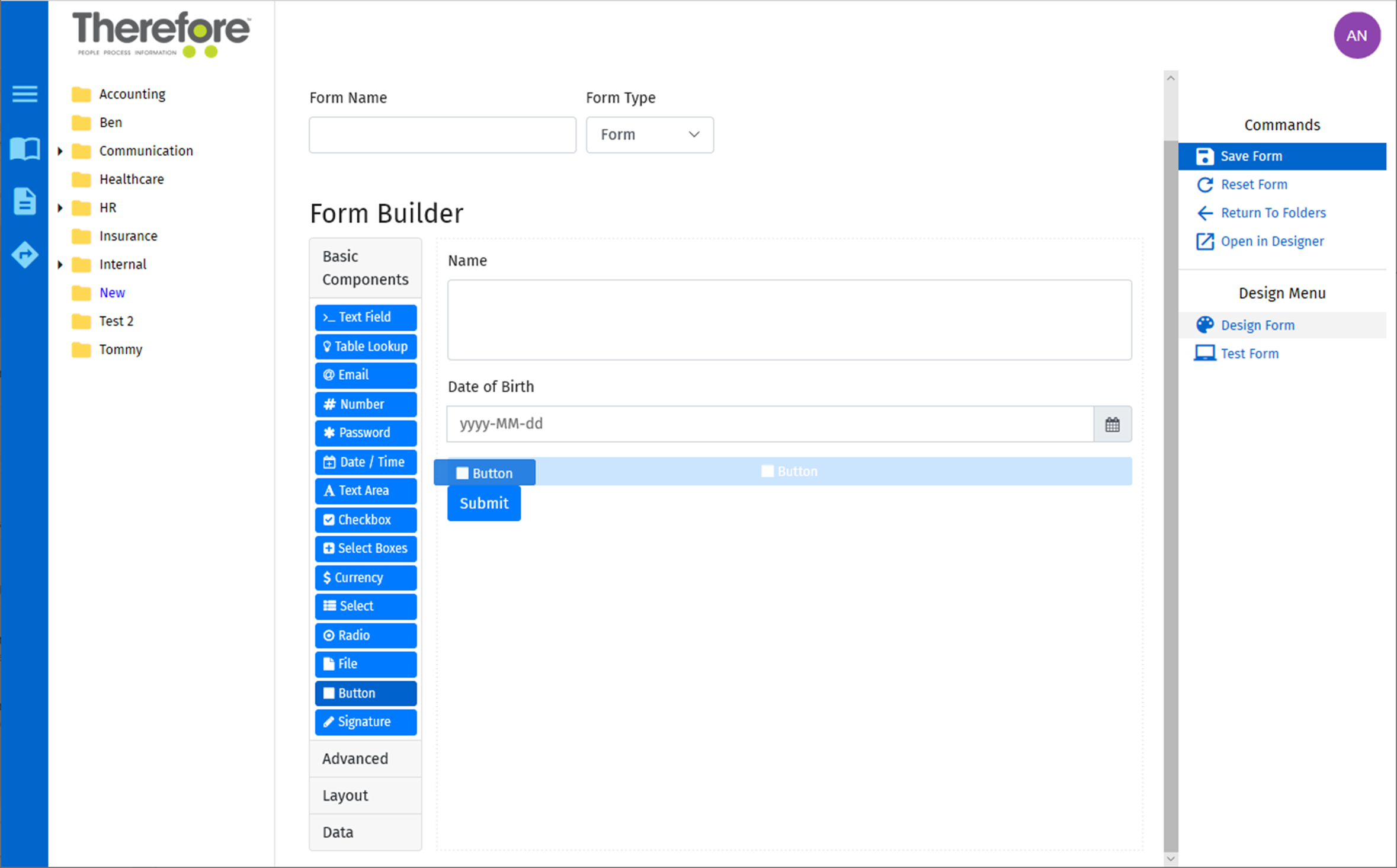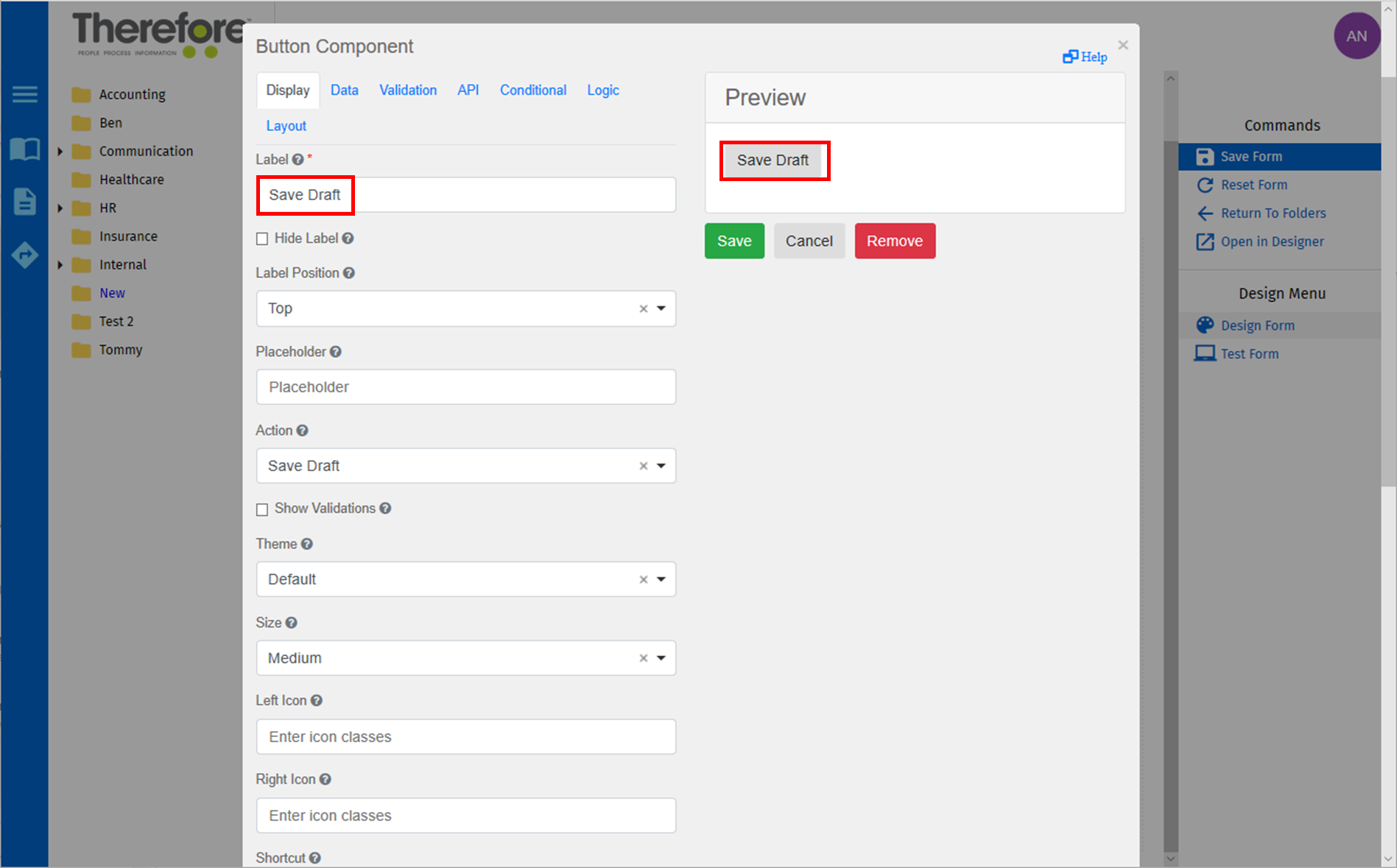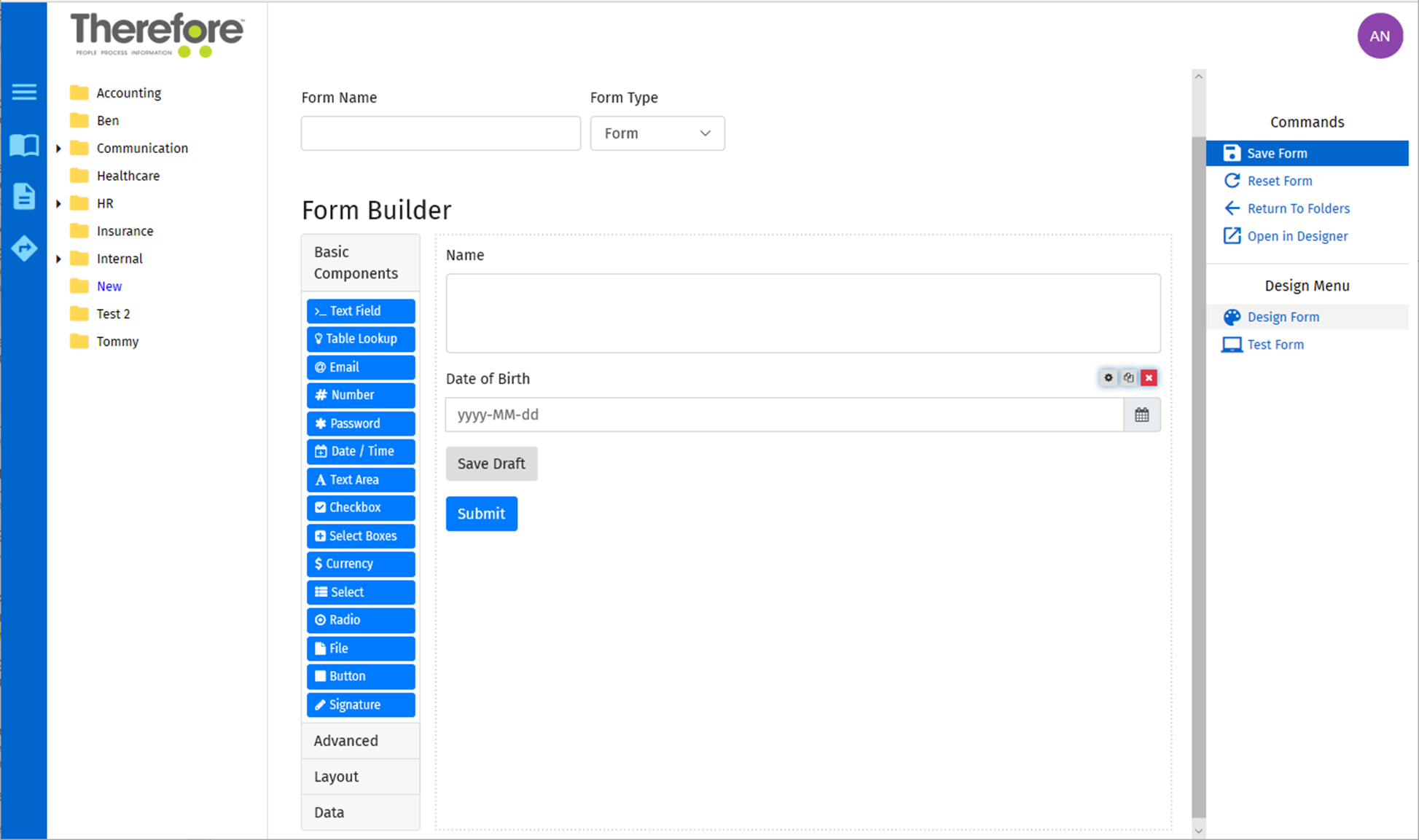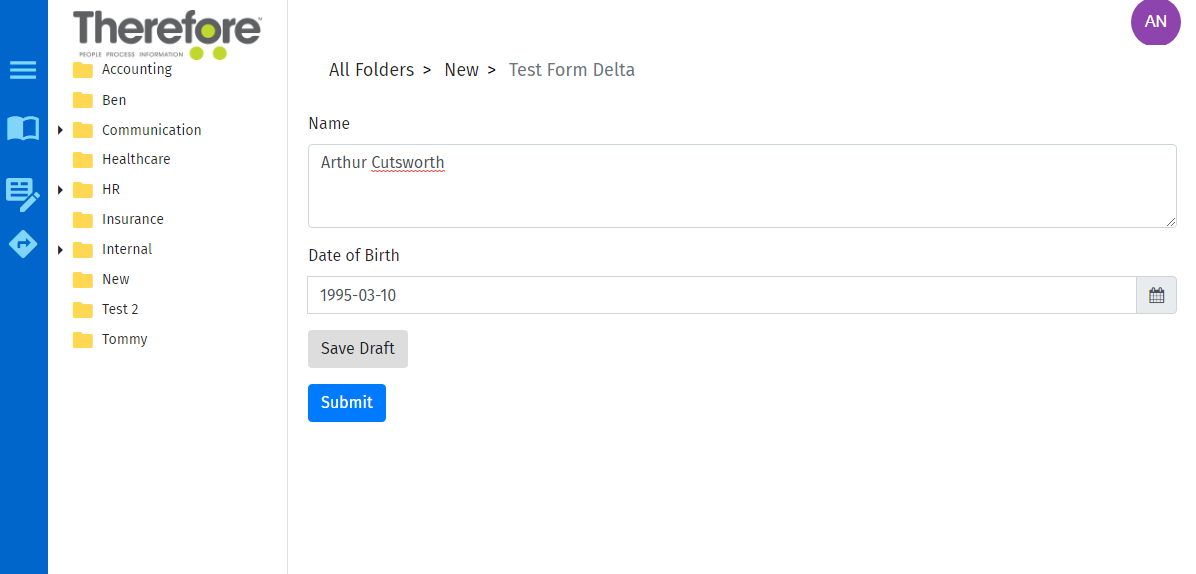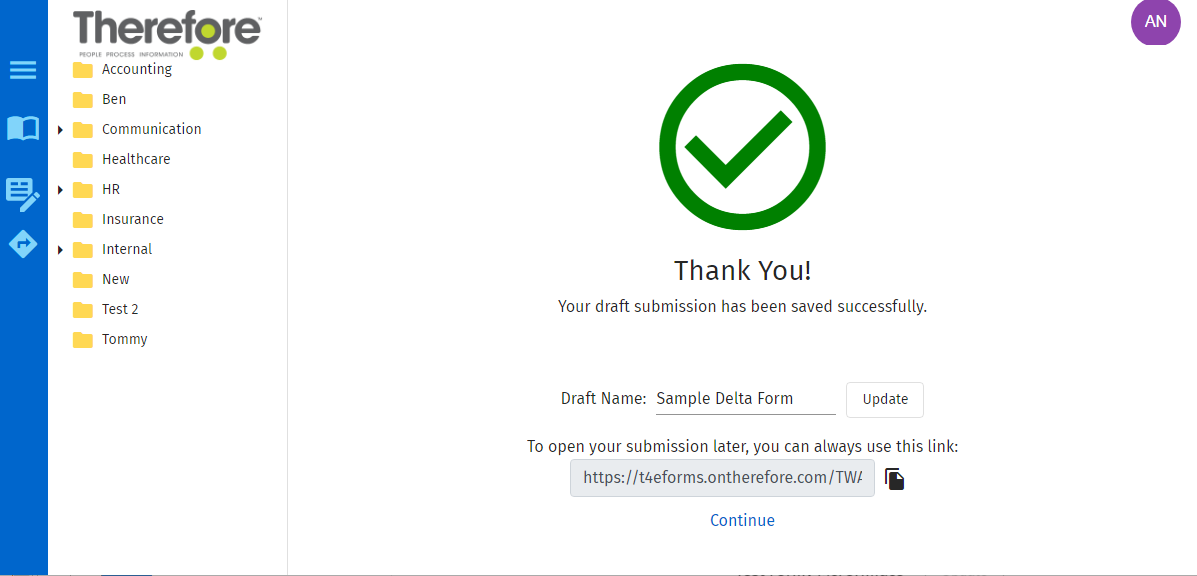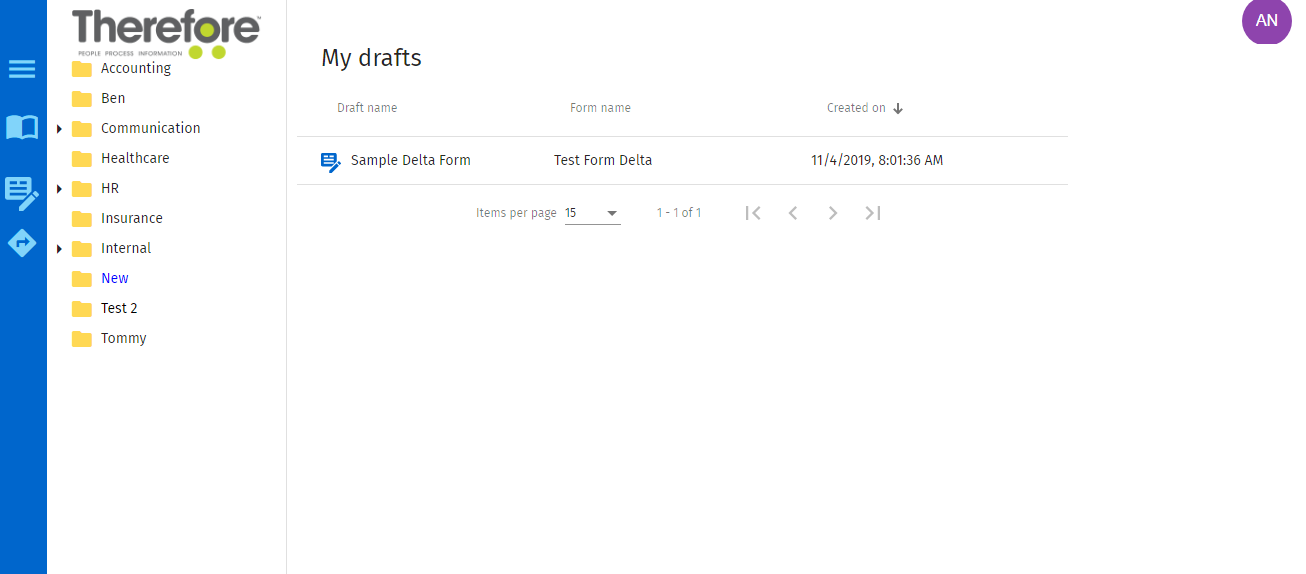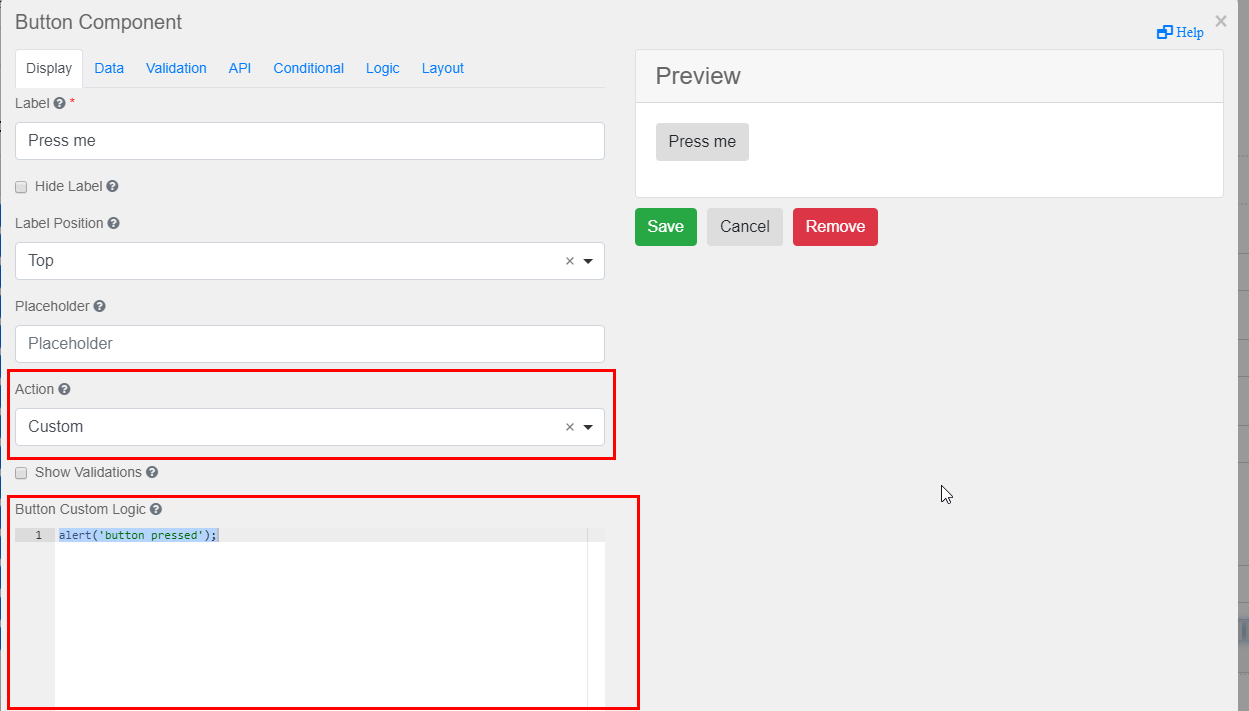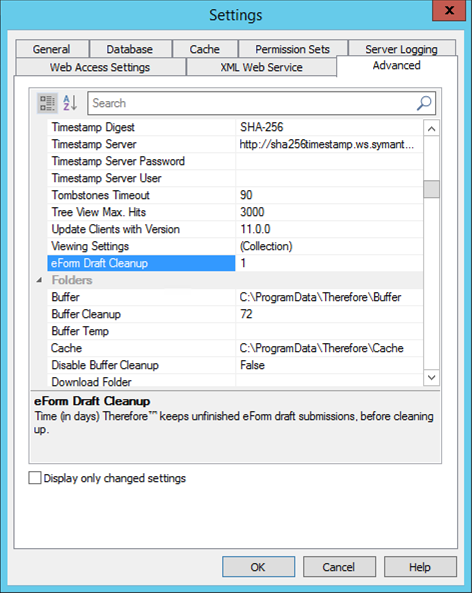|
Formularentwürfe speichern |
Scroll |
So erstellen Sie ein E-Formular mit der Möglichkeit, Entwürfe zu speichern:
1.Fügen Sie im Form Builder eine Komponente Schaltfläche zum Formular hinzu.
2.Wählen Sie im Feld Aktion die Option Entwurf speichern aus der Dropdown-Liste aus.
3.Wenn die neue Schaltfläche im Form Builder angezeigt wird, klicken Sie auf die Option Formular speichern in der Liste Befehle.
So speichern Sie einen Entwurf eines E-Formulars als Benutzer:
1.Klicken Sie zu einem beliebigen Zeitpunkt vor dem Absenden des E-Formulars auf die Schaltfläche, die das Formular mit seinen ausgefüllten Feldern als Entwurf speichert (in diesem Fall Entwurf speichern).
2.Die Seite Vielen Dank bestätigt, dass der Entwurf erfolgreich gespeichert wurde.
3.Klicken Sie im blauen Menüband auf das Symbol Entwurfsliste, um das Dokument in der Liste gespeicherter Entwürfe anzuzeigen.
So konfigurieren Sie das automatische Entfernen von nicht abgeschlossenen Formularentwürfen nach einer festgelegten Zeit:
1.Öffnen Sie in den Einstellungen von Therefore™ Solution Designer die Registerkarte "Erweitert" und scrollen Sie zur Option "E-Formular-Entwürfe bereinigen".
2.Geben Sie die Anzahl der Tage ein, nach der Entwürfe (in der Entwurfsliste) gelöscht werden (z. B. bedeutet "1", dass Entwürfe nach einem Tag gelöscht werden).
|
|---|